Använd appen Kompass på Apple Watch
Med appen Kompass kan du se åt vilket håll Apple Watch är vänd liksom din aktuella plats och höjd över havet. Du kan skapa kompasshållpunkter och sedan hitta distansen och riktningen mellan dem, få en notis när du överskrider en viss höjd, se en uppskattning av punkten där Apple Watch senast kunde upprätta en mobilanslutning eller ringa ett nödsamtal, använda Gå tillbaka för att hitta vägen tillbaka steg för steg med mera.
Obs! Om du tar bort appen Kompass från iPhone tas den också bort från Apple Watch.
Välja en kompassvy
Appen Kompass ![]() har fyra vyer.
har fyra vyer.
När du öppnar appen Kompass första gången ser du din bäring på mitten av urtavlan med hållpunkter i den inre ringen.

Vrid på Digital Crown för att visa den relativa platsen för hållpunkter på ett rutnät. Detta inkluderar automatiskt genererade hållpunkter för följande:
Där du parkerade bilen.
Den senaste platsen där Apple Watch eller iPhone kunde ansluta till mobilnätet.
Där Nödanrop SOS senast var tillgängligt.
Obs! När en mobilhållpunkt är tillgänglig återgår appen Kompass till denna vy så att du kan se hållpunktens plats på rutnätet.
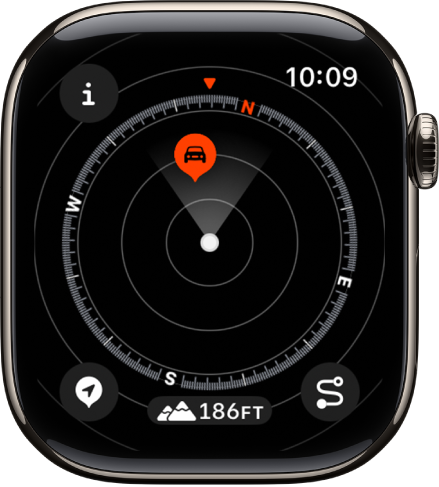
Varje skärm som visar kompasskivan har knappen Stigning i nederkanten av skärmen. Tryck på
 om du vill visa en 3D-liknande vy av hållpunkters stigningar i förhållande till din nuvarande höjd.
om du vill visa en 3D-liknande vy av hållpunkters stigningar i förhållande till din nuvarande höjd.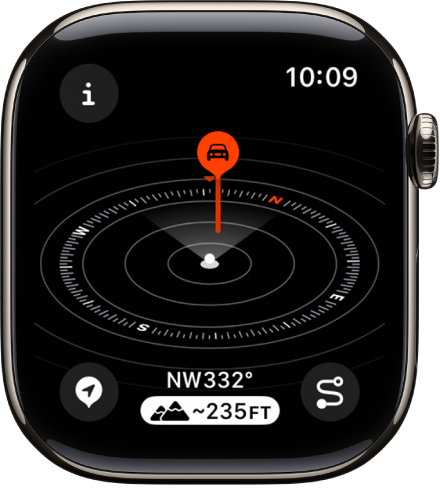
Vrid Digital Crown nedåt två skärmar tills du ser en stor kompasspil med din riktning nedanför.
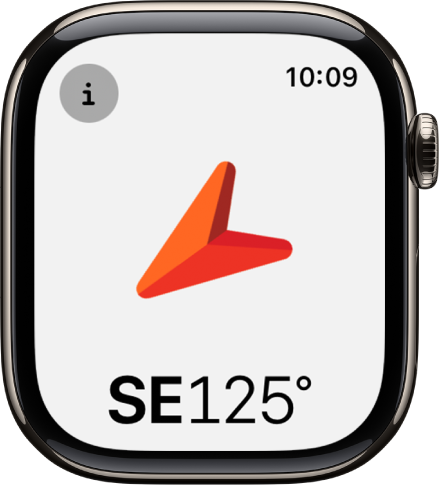
Obs! Hållpunkter för nödsamtal kanske inte är tillgängliga i alla länder eller regioner.
Visa kompassdetaljer
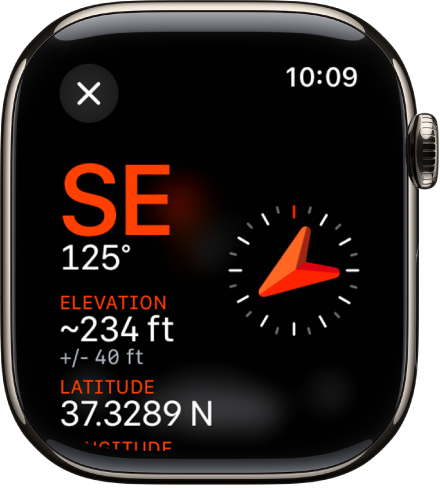
Öppna appen Kompass
 på Apple Watch.
på Apple Watch.Tryck på
 överst till vänster för att visa bäring, stigning, höjd och koordinater (latitud och longitud).
överst till vänster för att visa bäring, stigning, höjd och koordinater (latitud och longitud).
Dessutom kan du visa hållpunkter, lägga till en bäring och ställa in en höjdnotis.
Bläddra bland hållpunkter
I watchOS 10 kan du bläddra bland hållpunkter – både de du har skapat i appen Kompass liksom hållpunkter från guider i appen Kartor.
Öppna appen Kompass
 på Apple Watch.
på Apple Watch.Tryck på
 överst till vänster och tryck sedan på Hållpunkter.
överst till vänster och tryck sedan på Hållpunkter.Tryck på Kompasshållpunkter om du vill visa hållpunkterna du har skapat i appen Kompass liksom automatiskt genererade hållpunkter, till exempel platsen för din parkerade bil och de senast uppskattade platserna där mobilnätsanslutning och Nödanrop SOS var tillgängliga.
Tryck på en guide, som Mina platser eller en guide som du har skapat i appen Kartor, om du vill visa de hållpunkterna.
Om du inte vill att en guides hållpunkter ska visas i appen Kompass trycker du på guiden och stänger av Visa hållpunkter.
Obs! Hållpunkter som är längre bort än 80 km från dig visas inte på kompasskivan.
Lägga till en bäring
Öppna appen Kompass
 på Apple Watch.
på Apple Watch.Tryck på
 och sedan på Bäring.
och sedan på Bäring.Vrid Digital Crown till bäringen och tryck sedan på
 .
.Om du vill redigera bäringen trycker du på
 , rullar nedåt och trycker på Bäring. Vrid Digital Crown till den nya bäringen och tryck sedan på
, rullar nedåt och trycker på Bäring. Vrid Digital Crown till den nya bäringen och tryck sedan på  .
.Om du vill rensa bäringen trycker du på
 , rullar nedåt och trycker på Rensa bäring.
, rullar nedåt och trycker på Rensa bäring.
Ställa in en målhöjdnotis
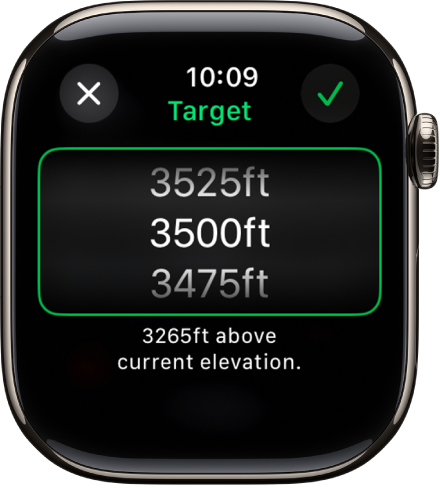
Som hjälp att hålla dig säker och påminna dig om att vila och acklimatisera dig på vägen uppåt kan du ställa in en målhöjd och få en notis när du passerar den höjden.
Öppna appen Kompass
 på Apple Watch.
på Apple Watch.Tryck på
 och sedan på Ställ in målnotis.
och sedan på Ställ in målnotis.Vrid på Digital Crown för att ställa in målhöjden och tryck sedan på
 .
.Om du vill redigera målet kan du trycka på
 , trycka på Målnotis, välja en ny höjd och sedan trycka på
, trycka på Målnotis, välja en ny höjd och sedan trycka på  . Om du vill rensa målet trycker du på
. Om du vill rensa målet trycker du på  och trycker på Rensa mål.
och trycker på Rensa mål.
En notis visas när du överskrider målhöjden.
Använda geografisk nord
Om du vill använda geografisk nord istället för magnetisk nord gör du följande:
Öppna appen Inställningar
 på Apple Watch.
på Apple Watch.Tryck på Kompass och slå på Använd geografisk nord.
Du kan också välja ett rutnätssystem (DMS, decimalgrader, MGRS/USNG eller UTM) på inställningsskärmen för Kompass.
Om du ser en röd snurrande radarskärm
Om en röd snurrande radarskärm visas när du öppnar appen Kompass kan det bero på något av följande:
Apple Watch kan befinna sig i en ogynnsam magnetisk miljö: Kompass kan påverkas av magnetiskt material i vissa klockarmband. Se Apple Support-artikeln Om noggrannheten och prestandan i appen Kompass på Apple Watch.
Platstjänster är avstängt: Du slår på eller stänger av platstjänster genom att öppna appen Inställningar
 på Apple Watch, trycka på Integritet och sedan trycka på Platstjänster.
på Apple Watch, trycka på Integritet och sedan trycka på Platstjänster.Kompasskalibrering är avaktiverad: Stäng av eller slå på Kompasskalibrering genom att öppna appen Inställningar på iPhone, öppna Integritet och säkerhet > Platstjänster och sedan trycka på Systeminställningar.
